【免费下载】几何校正操作步骤
几何校正操作步骤(精)
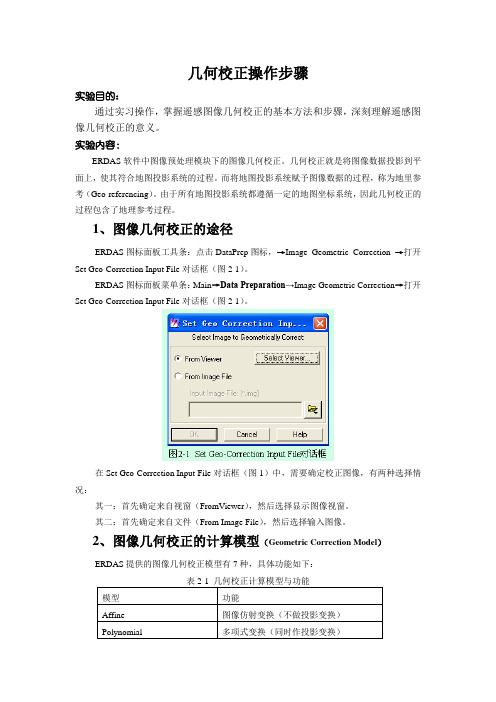
几何校正操作步骤实验目的:通过实习操作,掌握遥感图像几何校正的基本方法和步骤,深刻理解遥感图像几何校正的意义。
实验内容:ERDAS软件中图像预处理模块下的图像几何校正。
几何校正就是将图像数据投影到平面上,使其符合地图投影系统的过程。
而将地图投影系统赋予图像数据的过程,称为地里参考(Geo-referencing)。
由于所有地图投影系统都遵循一定的地图坐标系统,因此几何校正的过程包含了地理参考过程。
1、图像几何校正的途径ERDAS图标面板工具条:点击DataPrep图标,→Image Geometric Correction →打开Set Geo-Correction Input File对话框(图2-1)。
ERDAS图标面板菜单条:Main→Data Preparation→Image Geometric Correction→打开Set Geo-Correction Input File对话框(图2-1)。
在Set Geo-Correction Input File对话框(图1)中,需要确定校正图像,有两种选择情况:其一:首先确定来自视窗(FromViewer),然后选择显示图像视窗。
其二:首先确定来自文件(From Image File),然后选择输入图像。
2、图像几何校正的计算模型(Geometric Correction Model)ERDAS提供的图像几何校正模型有7种,具体功能如下:3、图像校正的具体过程第一步:显示图像文件(Display Image Files)首先,在ERDAS图标面板中点击Viewer图表两次,打开两个视窗(Viewer1/Viewer2),并将两个视窗平铺放置,操作过程如下:ERDAS图表面板菜单条:Session→Title Viewers然后,在Viewer1中打开需要校正的Lantsat图像:xiamen,img在Viewer2中打开作为地理参考的校正过的(图象或)矢量图层:xmdis3.shp第二步:启动几何校正模块(Geometric Correction Tool)Viewer1菜单条:Raster→Geometric Correction→打开Set Geometric Model对话框(2-2)→选择多项式几何校正模型:Polynomial→OK→同时打开Geo Correction Tools对话框(2-3)和Polynomial Model Properties对话框(4)。
卫星影像几何校正步骤

几何校正步骤
1.在View窗口里打开待校正的影像,在另外一个窗口打开参考矢量。
2.在待校正的影像窗口里,点击Raster,出现如下窗口,在窗口里点击Geometric Correction(校正模块)。
3.点击Geometric Correction(校正模块)后出现如下窗口,选择Polynomial(几何校正)
4.选择Polynomial(几何校正)后,出现如下窗口,点击Close。
5.点击Close后出现如下窗口,直接点击OK。
6.点击OK后,出现窗口,将鼠标在参考矢量窗口里点击一下,将进入如下窗口,点击OK。
7.点击OK后,进入控制点选取界面,如下图所示。
8.控制点选取完成后,在控制面板里点击
,进入校正后成果输出界面,设置好输出影像名字、分辨率、重采样方式,然后输出既可。
遥感影像几何校正的方法与步骤

遥感影像几何校正的方法与步骤遥感技术在现代科学和环境研究中扮演着重要的角色,它通过无人机、卫星等平台收集大量的遥感影像数据,这些数据可用于地表地貌的研究、城市规划、环境监测等多个领域。
然而,由于传感器的误差、地球表面的形变等因素的影响,遥感影像在采集过程中往往会发生几何畸变。
因此,几何校正成为了处理遥感影像的必要步骤之一。
一、几何校正的目的遥感影像的几何校正是指将采集的影像数据与真实地理坐标系统中的位置相对应,使影像能够准确地反映地球表面的特征。
几何校正的目的是消除影像中的几何变形,使其能够与其他地理数据进行叠加分析,从而得到更准确的结果。
二、几何校正的方法1. 传统校正方法传统的几何校正方法主要基于地面控制点(GCPs)的选择和提取。
首先,根据采集的影像和地理坐标系统中的地理特征,选择一组地面控制点。
然后,在影像中手动或自动提取这些地面控制点的位置,同时记录其在真实地理坐标系统中的位置。
最后,通过计算和调整,将影像中的像元位置校正到真实地理坐标系中。
2. 数字校正方法随着计算机和数字图像处理技术的发展,数字校正方法逐渐取代了传统的校正方法。
数字校正方法主要基于数学模型和算法来完成几何校正的过程。
常用的数字校正方法包括多项式模型、参数拟合模型和同步解调模型等。
这些模型可以将影像中的像素位置与地理坐标系中的位置互相转换,从而实现几何校正。
三、几何校正的步骤几何校正的具体步骤可以归纳为以下几个步骤:1. GCPs的选择和提取在进行几何校正之前,首先需要选择一组地面控制点。
这些地面控制点应该具有明显的地理特征,如建筑物的角点、道路的交汇处等。
然后,在影像中提取这些地面控制点的位置,并记录其真实地理坐标。
2. 模型的选择和拟合根据影像中地面控制点的位置和真实地理坐标,选择合适的数学模型和算法。
根据所选择的模型,在计算机中进行参数拟合,并得到校正过程所需要的参数。
3. 影像几何校正通过上面的步骤,我们已经获得了数学模型和参数。
几何校正
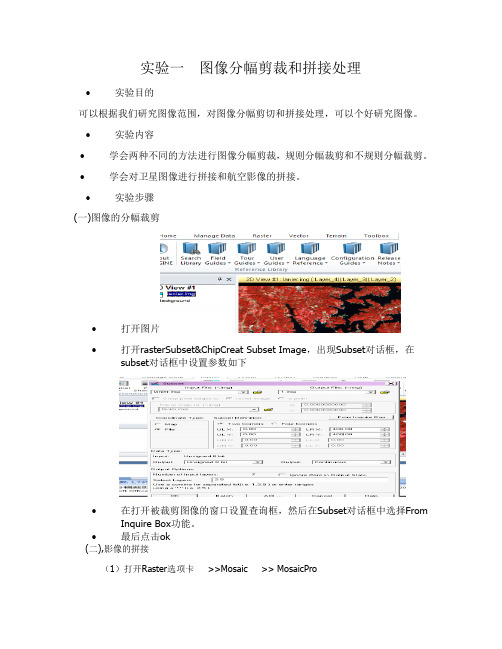
实验一图像分幅剪裁和拼接处理∙实验目的可以根据我们研究图像范围,对图像分幅剪切和拼接处理,可以个好研究图像。
∙实验内容∙学会两种不同的方法进行图像分幅剪裁,规则分幅裁剪和不规则分幅裁剪。
∙学会对卫星图像进行拼接和航空影像的拼接。
∙实验步骤(一)图像的分幅裁剪∙打开图片∙打开rasterSubset&ChipCreat Subset Image,出现Subset对话框,在subset对话框中设置参数如下∙在打开被裁剪图像的窗口设置查询框,然后在Subset对话框中选择From Inquire Box功能。
∙最后点击ok(二),影像的拼接(1)打开Raster选项卡>>Mosaic >> MosaicPro(2)选择>>masia1_mss.img >> masia2_mss.img >>masia3_tm.img(3) 选择>>点击OK(4)选择实验心得在练习中遇到一些问题,进过同学和老师的帮忙解决了。
主要是软件的认识和掌握要更加努力。
实验二几何纠正一、实验目的:几何纠正是取消或改正遥感影像几何误差的过程。
本次试验目的在与让我们熟悉几何校正,并能熟练的完成对一张遥感图片的几何校正。
二、实验步骤:1,启动几何纠正模块(1)打开要纠正文件tmAtlanta.img(2)点击Multispectral选项卡,在Transform标签组中点击Control Points图标在打开的选择纠正模型对话框中选择PolynomialD点击ok(3)在弹出的选项gcp来源对话框中选择Image Layer(New View)点击ok(4)在弹出的文件选择对话框中选择参考图像panAtlantaa.img,点击ok(5)弹出参考投影信息,查看即可,点击ok继续。
(6)在弹出的多项式模型属性对话框中,设置Polynomial Order为2次,点击Apply应用,点击Close。
几何精校正方法-华师版

几何精校正方法-华师版在做校正之前注意看文档最后的注意事项,免得返工费时费力同时注意文档中间的各种亮色字段,注意重要的要求1.使用ENVI 4.3。
月球坐标。
注意投影和datum。
2.打开待校正影像和基准影像。
待校正的IIM图像使用B25,B20,B11三个波段进行RGB彩色合成。
基准图用LRO-WAC 200m的数据。
3.开始选择控制点。
map-registration-select gcps:image to imagebaseimage即LRO WAC文件。
Warp image即待校正的IIM影像。
4.右键将两幅影像Geographic link,这样他们会显示大致相同的位置。
便于寻找控制点。
可从影像的中部偏上的位置开始选点(这部分影像质量高。
误差小。
)为便于观看,图像可增强、拉伸(有很多方法,直方图匹配方法看文档最后的注意事项的第一条)。
控制点尽可能地选择像素小的点(本工作目的不是提取光谱做矿物,而是精确的控制位置)。
如下图所示的小亮点,实在找不到小亮点可选择很小的撞击坑或者其他控制位置。
特别注意:由于太阳光照射方向不同,无论是撞击坑还是小白点都要考虑阴影和光照方位,在zoom窗口放置点的时候注意考虑IIM数据与基准图的太阳方位,以免出现偏差。
由于太阳光照射方向不同,选择坑要小心,可能位置有偏差,如下图。
找到对应点以后取消link开始选点。
可用下面zoom窗口增加放大倍数来确定中心位置。
确定以后点add point添加点。
(注意看文件最后的注意事项的第3条)以此类推,当选完三个点以后可以使用predict来找对应点。
方法是先在基准图上选择一个区域,点predict以后,软件会预测与基准图上的点对应的点,便于寻找控制点。
用predict找点的时候不能根据rms error大小来判断点是否对应,应以目视为主,不能完全信任predict。
5.控制点应均匀分布,保证每个image窗口都至少含有5个以上控制点(密密麻麻的小点,建议选很多,越多越精确)。
几何校正
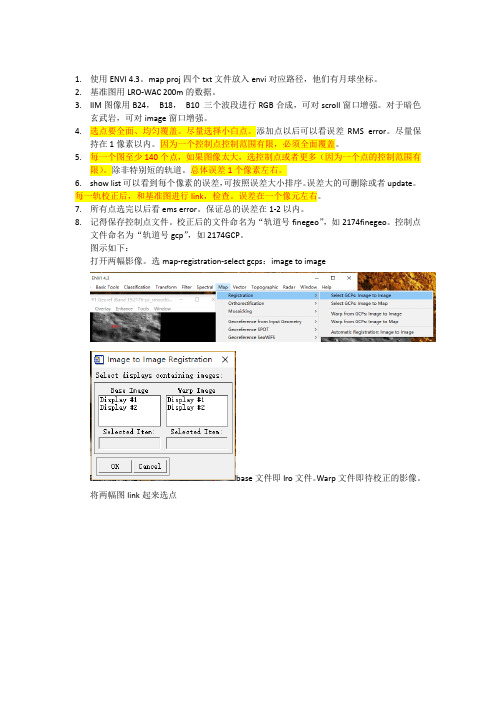
1.使用ENVI 4.3。
map proj四个txt文件放入envi对应路径,他们有月球坐标。
2.基准图用LRO-WAC200m的数据。
3.IIM图像用B24,B18,B10 三个波段进行RGB合成,可对scroll窗口增强。
对于暗色玄武岩,可对image窗口增强。
4.选点要全面、均匀覆盖。
尽量选择小白点。
添加点以后可以看误差RMS error。
尽量保持在1像素以内。
因为一个控制点控制范围有限,必须全面覆盖。
5.每一个图至少140个点,如果图像太大,选控制点或者更多(因为一个点的控制范围有限)。
除非特别短的轨道。
总体误差1个像素左右。
6.show list可以看到每个像素的误差,可按照误差大小排序。
误差大的可删除或者update。
每一轨校正后,和基准图进行link,检查。
误差在一个像元左右。
7.所有点选完以后看ems error。
保证总的误差在1-2以内。
8.记得保存控制点文件。
校正后的文件命名为“轨道号finegeo”,如2174finegeo。
控制点文件命名为“轨道号gcp”,如2174GCP。
图示如下:打开两幅影像。
选map-registration-select gcps:image to imagebase文件即lro文件。
Warp文件即待校正的影像。
将两幅图link起来选点点geographic link。
找好点后取消link选点。
可用下面room窗口放大来确定中心位置。
确定以后点add point添加点。
下面有show list 和rms error可用来判断误差大小。
选好以后是这样的这是误差然后存储点文件再次打开点文件点选好以后点来校正。
选点文件将degree改为2然后存储即可。
校正以后是这样的:三幅图从左至右依次是base影像、校正过的影像以及原始影像。
特别注意,每校正完一次,要和基准图检查。
非常关键。
否则原本不做精校正拼图很完美(见下图),做了之后还不如之前,大家工作就白做了。
ERDAS基本操作(五)

第2步
3、 在Polynomial Model Properties窗口中定义多项式模 型参数及投影参数。定义多项 式次方(Polynomial Order)为 2。单击Apply,close。 4、打开GCP Tool Reference Setup对话框。
第3步:启动控制工具
1、在GCP Tool Reference Setup对话框中选择采 点模式,即选择Exising Viewer按钮,单击ok。 2、出现Viewer Selection Instructions 指示框, 在viewer2窗口中单击。
第8步:保存几何校正模式
在Geo Correction 对话框中单击exit按钮,退 出图像几何校正过程,按照系统提示选择保存 图像几何校正模式,并定义模式文件 (*.gms),以便下次直接使用。 也可以不保存。
第9步:检验校正结果
检验校正结果(Verify Rectification)的基本方 法是:同时在两个窗口中打开图像,一幅是校 正后的图像,一幅是参考图像,通过窗口地理 连接(Geo Link)及查询光标(Inquire Cursor) 进行目视定性检验。
第4步:采集地面控制点
GCP点输 入工具 选择工具 先在viewer1或者viewer3(viewer3是viewer1的局部放大图) 中选择输入一个GCP点,然后在viewer2或者viewer4中的相应 位置输入一个GCP点。下图显示的是输入一个GCP点的情况。
不断重复,采集若干GCP,直到满足所选定的几何校 正模型为止(当定义多项式次方为2时,必须选定6对 以上的点)。之后,每采集一个Input GCP,系统就会 自动产生一个Ref.GCP,通过移动Ref.GCP可以逐步优化 校正模型。 最少点的计算依据下面的公式:
关于几何校正
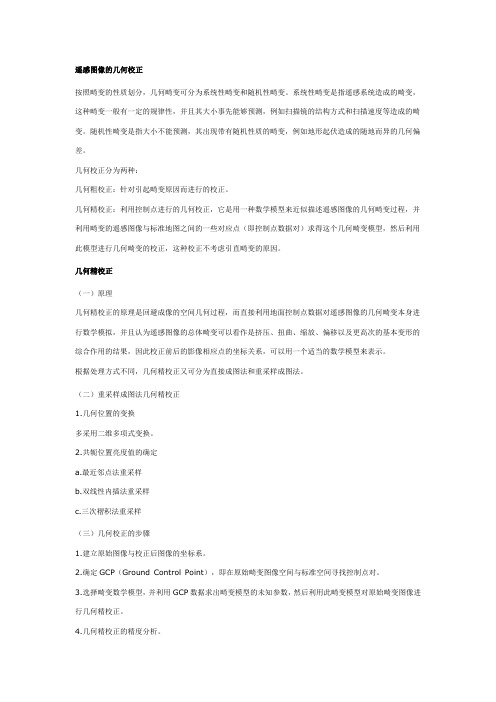
遥感图像的几何校正按照畸变的性质划分,几何畸变可分为系统性畸变和随机性畸变。
系统性畸变是指遥感系统造成的畸变,这种畸变一般有一定的规律性,并且其大小事先能够预测,例如扫描镜的结构方式和扫描速度等造成的畸变。
随机性畸变是指大小不能预测,其出现带有随机性质的畸变,例如地形起伏造成的随地而异的几何偏差。
几何校正分为两种:几何粗校正:针对引起畸变原因而进行的校正。
几何精校正:利用控制点进行的几何校正,它是用一种数学模型来近似描述遥感图像的几何畸变过程,并利用畸变的遥感图像与标准地图之间的一些对应点(即控制点数据对)求得这个几何畸变模型,然后利用此模型进行几何畸变的校正,这种校正不考虑引直畸变的原因。
几何精校正(一)原理几何精校正的原理是回避成像的空间几何过程,而直接利用地面控制点数据对遥感图像的几何畸变本身进行数学模拟,并且认为遥感图像的总体畸变可以看作是挤压、扭曲、缩放、偏移以及更高次的基本变形的综合作用的结果,因此校正前后的影像相应点的坐标关系,可以用一个适当的数学模型来表示。
根据处理方式不同,几何精校正又可分为直接成图法和重采样成图法。
(二)重采样成图法几何精校正1.几何位置的变换多采用二维多项式变换。
2.共轭位置亮度值的确定a.最近邻点法重采样b.双线性内插法重采样c.三次褶积法重采样(三)几何校正的步骤1.建立原始图像与校正后图像的坐标系。
2.确定GCP(Ground Control Point),即在原始畸变图像空间与标准空间寻找控制点对。
3.选择畸变数学模型,并利用GCP数据求出畸变模型的未知参数,然后利用此畸变模型对原始畸变图像进行几何精校正。
4.几何精校正的精度分析。
几何校正就是将图像数据投影到平面上,使其符合地图投影系统的过程,而将地图坐标系统赋予图像数据的过程,称为地理参考。
由于所有地图投影系统都遵从于一定的地图坐标系统,所以几何校正过程包含了地理参考过程。
多项式纠正模型:最少控制点计算公式(t+1)(t+2)/2---其中t为次数经验,一景60KmX60Km的SPOT5数据,一般地势平缓的地区20个左右控制点即可达到满意的结果,在高山区25个左右控制点就可使正射校正精度满足要求。
- 1、下载文档前请自行甄别文档内容的完整性,平台不提供额外的编辑、内容补充、找答案等附加服务。
- 2、"仅部分预览"的文档,不可在线预览部分如存在完整性等问题,可反馈申请退款(可完整预览的文档不适用该条件!)。
- 3、如文档侵犯您的权益,请联系客服反馈,我们会尽快为您处理(人工客服工作时间:9:00-18:30)。
几何校正操作步骤
实验目的:
通过实习操作,掌握遥感图像几何校正的基本方法和步骤,深刻理解遥感图像几何校正的意义。
实验内容:
ERDAS软件中图像预处理模块下的图像几何校正。
几何校正就是将图像数据投影到平面上,使其符合地图投影系统的过程。
而将地图投影系统赋予图像数据的过程,称为地里参考(Geo-referencing)。
由于所有地图投影系统都遵循一定的地图坐标系统,因此几何校正的过程包含了地理参考过程。
1、图像几何校正的途径
ERDAS图标面板工具条:点击DataPrep图标,→Image Geometric Correction →打开Set Geo-Correction Input File对话框(图2-1)。
ERDAS图标面板菜单条:Main→Data Preparation→Image Geometric Correction→打开Set Geo-Correction Input File对话框(图2-1)。
在Set Geo-Correction Input File对话框(图1)中,需要确定校正图像,有两种选择情况:
其一:首先确定来自视窗(FromViewer),然后选择显示图像视窗。
其二:首先确定来自文件(From Image File),然后选择输入图像。
2、图像几何校正的计算模型(Geometric Correction Model)
ERDAS提供的图像几何校正模型有7种,具体功能如下:
表2-1 几何校正计算模型与功能
模型功能
Affine图像仿射变换(不做投影变换)
Polynomial多项式变换(同时作投影变换)
Reproject投影变换(转换调用多项式变换)
Rubber Sheeting非线性变换、非均匀变换
Camera航空影像正射校正
Landsat Lantsat卫星图像正射校正
Spot Spot卫星图像正射校正
3、图像校正的具体过程
第一步:显示图像文件(Display Image Files)
首先,在ERDAS图标面板中点击Viewer图表两次,打开两个视窗
(Viewer1/Viewer2),并将两个视窗平铺放置,操作过程如下:
ERDAS图表面板菜单条:Session→Title Viewers
然后,在Viewer1中打开需要校正的Lantsat图像:xiamen,img
在Viewer2中打开作为地理参考的校正过的(图象或)矢量图层:xmdis3.shp
第二步:启动几何校正模块(Geometric Correction Tool)Viewer1菜单条:Raster→ Geometric Correction
→打开Set Geometric Model对话框(2-2)
→选择多项式几何校正模型:Polynomial→OK
→同时打开Geo Correction Tools对话框(2-3)和Polynomial Model Properties对话框(4)。
在Polynomial Model Properties对话框中,定义多项式模型参数以及投影参数:→定义多项式次方(Polynomial Order)(图2-4):2
→定义投影参数:(PROJECTION):略
→Apply→Close
→打开GCP Tool Referense Setup 对话框(2-5)
第三步:启动控制点工具(Start GCP Tools)
首先,在GCP Tool Referense Setup对话框(图5)中选择:
→选择视窗采点模式:Existing Viewer→OK
→打开Viewer Selection Instructions指示器(图2-6)
→在显示作为地理参考xmdis3.shp的Viewer2中点击左键
→打开reference Map Information 提示框(图2-7);→OK
→此时,整个屏幕将自动变化为如图7所示的状态,表明控制点工具被启动,进入控制点采点状态。
第四步:采集地面控制点(Ground Control Point)
GCP的具体采集过程:
在图像几何校正过程中,采集控制点是一项非常重要和繁重的工作,具体过程如下:
1、在GCP工具对话框中,点击Select GCP图表,进入GCP选择状态;
2、在GCP数据表中,将输入GCP的颜色设置为比较明显的黄色。
3、在Viewer1中移动关联方框位置,寻找明显的地物特征点,作为输入GCP。
4、在GCP工具对话框中,点击Create GCP图标,并在Viewer3中点击左键定点,
GCP数据表将记录一个输入GCP,包括其编号、标识码、X坐标和Y坐标。
5、在GCP对话框中,点击Select GCP图标,重新进入GCP选择状态。
6、在GCP数据表中,将参考GCP的颜色设置为比较明显的红色,
7、在Viewer2中,移动关联方框位置,寻找对应的地物特征点,作为参考GCP。
8、在GCP工具对话框中,点击Create GCP图标,并在Viewer4中点击左键,系
统将自动将参考点的坐标(X、Y)显示在GCP数据表中。
9、在GCP对话框中,点击SelectGCP图标,重新进入GCP选择状态,并将光标移
回到Viewer1中,准备采集另一个输入控制点。
10、不断重复1-9,采集若干控制点GCP,直到满足所选定的几何模型为止,尔后,
没采集一个InputGCP,系统就自动产生一个Ref. GCP,通过移动Ref. GCP可以优化校正模型。
第五步:计算转换模型(Compute Transformation)
在控制点采集过程中,一般是设置为自动转换计算模型。
所以随着控制点采集过程的完成,转换模型就自动计算生成。
在Geo-Correction Tools对话框中,点击Display Model Properties 图表,可以查阅模型。
第六步:图像重采样(Resample the Image)
重采样过程就是依据未校正图像的像元值,计算生成一幅校正图像的过程。
原图像中所有删格数据层都要进行重采样。
ERDAS IMAGE 提供了三种最常用的重采样方法。
略
图像重采样的过程:
首先,在Geo-Correction Tools对话框中选择Image Resample 图标。
然后,在Image Resample对话框中,定义重采样参数;
→输出图像文件名(OutputFile):xiamen_rec.img
→选择重采样方法(Resample Method):Nearest Neighbor
→定义输出图像范围:
→定义输出像元的大小:
→设置输出统计中忽略零值:
→定义重新计算输出缺省值:
第七步:保存几何校正模式(Save rectification Model)
在Geo-Correction Tools对话框中点击Exit按钮,推出几何校正过程,按照系统提示,选择保存图像几何校正模式,并定义模式文件,以便下一次直接利用。
第八步:检验校正结果(Verify rectification Result)
基本方法:同时在两个视窗中打开两幅图像,一幅是矫正以后的图像,一幅是当时的参考图像,通过视窗地理连接功能,及查询光标功能进行目视定性检验。
